استخدم مراقب الموارد للتحقق من أداء النظام في Windows 7
إذا كنت مدركًا حقًا لأداء نظامك ، فمن الضروري أن تراقبه بانتظام. تحتوي جميع إصدارات Microsoft Windows على أداة إدارة المهام التي تتيح لك تحديد العمليات والتطبيقات التي تستهلك معظم موارد النظام. عرض Windows Vista Resource View الذي أصبح مشهورًا جدًا لأنه أضاف بعض الوظائف الإضافية إلى أداة Task Manager المساعدة. الآن ما الجديد في نظام التشغيل Windows 7 القادم؟ انها مراقب المورد. يمكنك القول أن Vista Resource Resource هو نسخة مصغرة من مراقب الموارد لنظام التشغيل Windows 7. تتيح لك Resource Monitor مراقبة وحدة المعالجة المركزية والذاكرة وحالة الشبكة وحالة الأقراص في نظامك.
لتشغيله ، انقر فوق StartOrb ، واكتب صدى في بدء البحث واضغط على Enter.
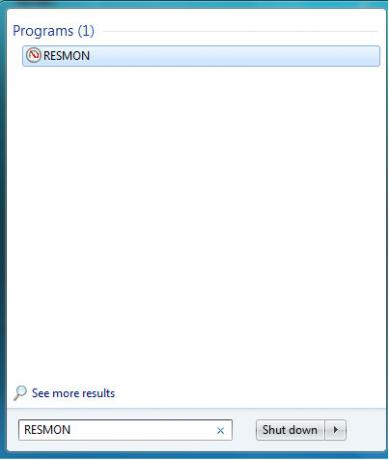
في النافذة الرئيسية ، سيتم الترحيب بك من خلال علامة التبويب نظرة عامة. هنا سوف تحصل على لمحة عامة عن استهلاك الموارد. وحدة المعالجة المركزية والقرص والشبكة والذاكرة كلها موجودة.
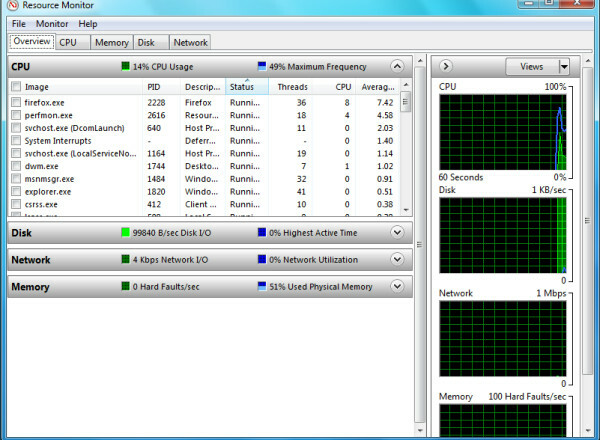
تعرض علامة تبويب وحدة المعالجة المركزية عمليات في الوقت الفعلي واستخدام وحدة المعالجة المركزية والتردد الأقصى. في النافذة اليمنى ، سترى عرضًا بيانيًا لاستهلاك وحدة المعالجة المركزية. يمكنك أيضًا التعمق والبحث عن Associated Handles and Modules.
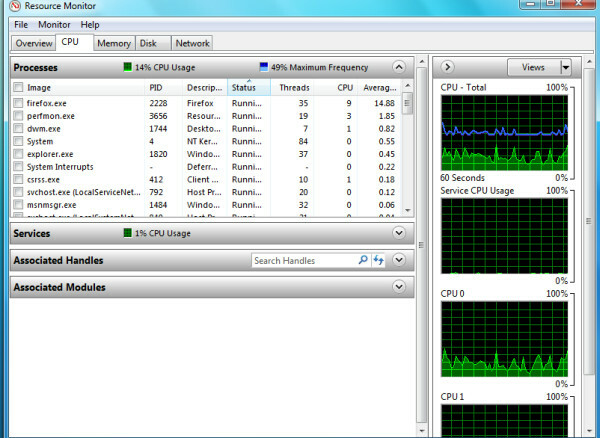
تعرض علامة التبويب "الذاكرة" إجمالي الذاكرة المستهلكة والحرة ، يمكنك أيضًا عرض الذاكرة المستهلكة في كل عملية. من هنا يمكنك الحصول على فكرة عن برامج الجناة إذا كنت تواجه ضعف أداء النظام.
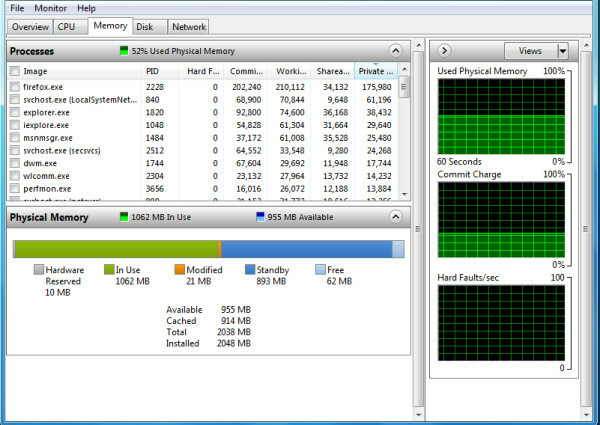
تصف علامة التبويب القرص العمليات باستخدام نشاط القرص وتعطي نظرة عامة على التخزين.
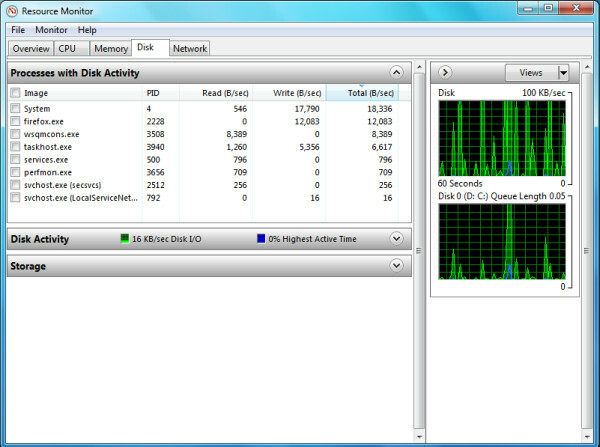
وبالمثل ، تعرض علامة تبويب "الشبكة" العمليات التي تتضمن نشاط الشبكة واتصالات TCP ومنافذ الاستماع.
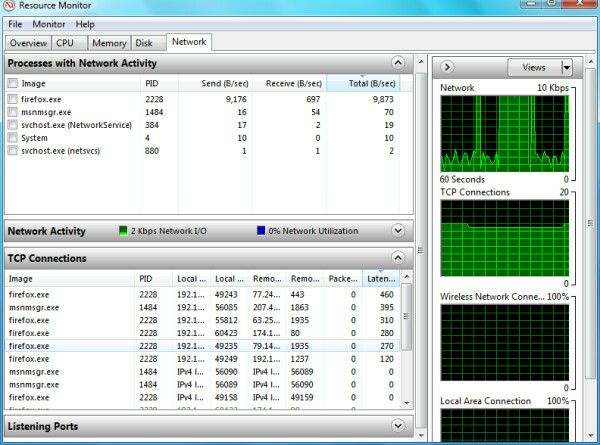
يمنحك Resource Monitor نظرة أفضل على نظامك أكثر من أي وقت مضى ، مما يجعل أدوات الجهات الخارجية عديمة الفائدة. استمتع!
بحث
المشاركات الاخيرة
كيفية إصلاح الألوان المغسولة عبر HDMI على Windows 10
إذا كنت تستخدم مشغل VLC لمشاهدة مقاطع الفيديو على جهاز الكمبيوتر أو...
EmproNetUsgAlert ينبهك عند تجاوز النطاق الترددي المسموح به يوميًا
يقدم مزودو خدمة الإنترنت حزم الإنترنت المختلفة لعملائهم. يتألف بعضه...
MTE Locker: حماية الملفات / المجلدات بكلمة مرور وإنشاء محفوظات مشفرة
إذا كان جهاز الكمبيوتر الخاص بك يحتوي على ملفات حساسة ، فيمكنك حماي...



